Ukončenie aplikácií v zariadeniach s Androidom
Používatelia operačných systémov pre počítače, či už windows , MacOS alebo linux , zvyknutí zatvoriť program v nich kliknutím na kríž. V mobile Android OS Táto možnosť z mnohých dôvodov chýba - v doslovnom zmysle nie je možné aplikáciu uzavrieť a po podmienenom ukončení bude pokračovať v práci na pozadí. A napriek tomu existujú možnosti na vyriešenie tohto problému, ďalej ich popíšeme.
obsah
Aplikáciu zatvoríme v systéme Android
Bez ohľadu na to, aké zariadenie Android používate, smartphone alebo tablet, existuje niekoľko možností na zatvorenie mobilných programov, ale skôr, ako sa na nich budeme zaoberať, zvážte tradičný postup.
Vo väčšine aplikácií, ktoré sú k dispozícii na zariadeniach Android, stačí stlačiť tlačidlo Späť, ak ste na takzvanej uvítacej obrazovke, alebo všeobecne na domovskej stránke .
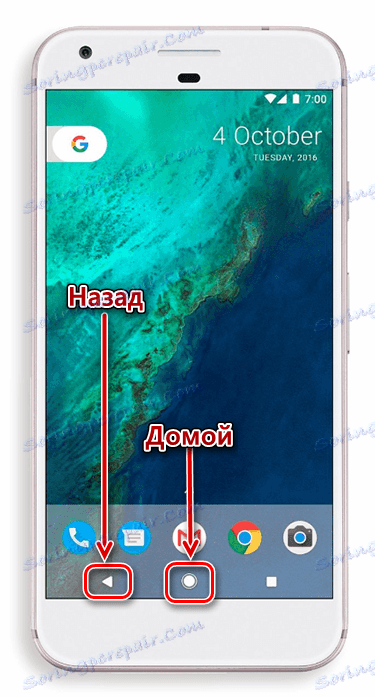
Prvá akcia vás pošle na miesto spustenia programu, druhý na pracovnú plochu.

A ak tlačidlo "Domov" funguje bezchybne, čo minimalizuje akúkoľvek aplikáciu, potom "Späť" nie je vždy tak efektívne. Ide o to, že v niektorých prípadoch sa ukončenie vykoná dvojitým stlačením tohto tlačidla, ktoré je zvyčajne hlásené oznamovanie pop-up.
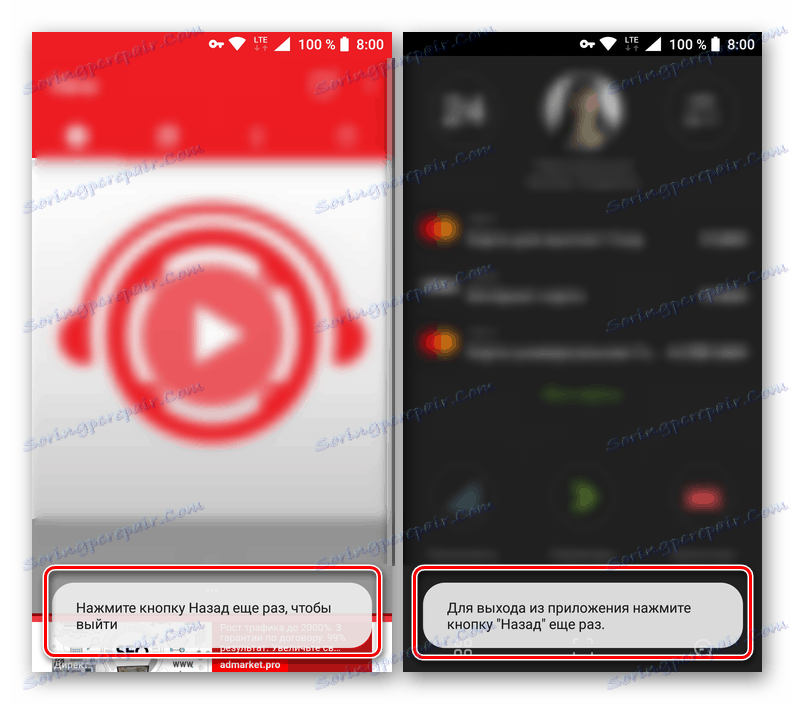
Toto je najjednoduchšia tradičná možnosť ukončenia systému Android OS, ale stále nie je úplné zatvorenie aplikácie. V skutočnosti bude pokračovať v práci v pozadí, vytvára malé zaťaženie RAM a CPU, ako aj postupné spotrebovanie batérie. Tak ako úplne vypnúť?
Metóda 1: Ponuka
Niektorí vývojári poskytujú svojim mobilným produktom užitočnú možnosť - možnosť odísť z menu alebo s potvrdzujúcou požiadavkou, keď sa to pokúsite urobiť obvyklým spôsobom (stlačením tlačidla "Späť" na hlavnej obrazovke). V prípade väčšiny aplikácií sa táto možnosť nelíši od tradičných tlačidiel na ukončenie, ktoré sme uviedli v úvode, ale z nejakého dôvodu sa javí ako účinnejší pre mnohých používateľov. Možno preto, že samotná akcia je údajne správna.
Keď ste na uvítacej obrazovke takejto aplikácie, kliknite na tlačidlo Späť a potom vyberte odpoveď potvrdzujúcu túto akciu v okne s otázkou, či chcete skončiť.
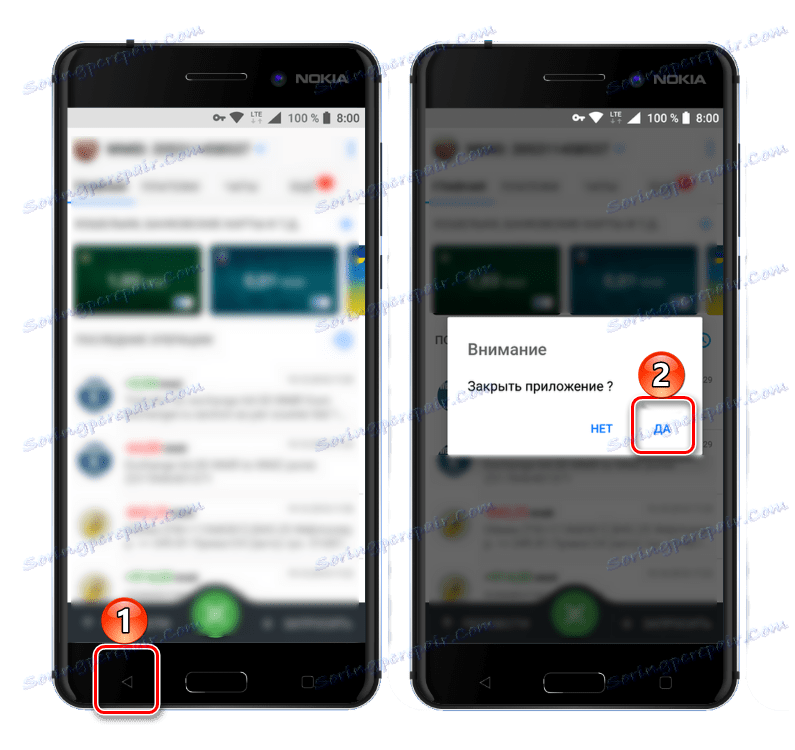
Menu niektorých aplikácií má schopnosť opustiť v doslovnom zmysle. Často však táto akcia nielenže zatvorí aplikáciu, ale opustí aj účet, to znamená, že pre ďalšie použitie budete musieť znova prihlásiť pomocou svojho prihlasovacieho mena a hesla (alebo telefónneho čísla). Splnenie takejto možnosti je najčastejšie možné v prípade poslov a klientov sociálnych sietí, nie je menej charakteristický pre mnohé ďalšie aplikácie, ktorých používanie si vyžaduje účet.
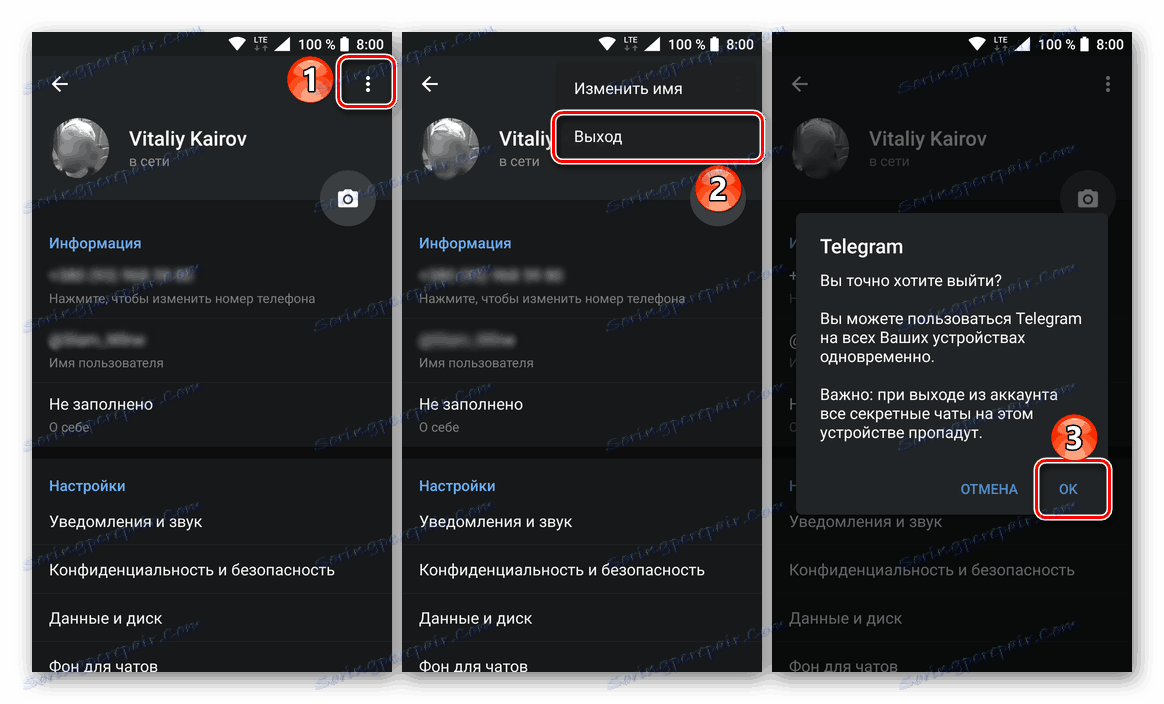
Všetko, čo je potrebné zavrieť alebo skôr ukončiť takéto aplikácie, je nájsť príslušnú položku v ponuke (niekedy sa skryje v nastaveniach alebo v sekcii o informáciách profilu používateľa) a potvrdiť jej zámery.
Pozri tiež: Ako ukončiť telegram v systéme Android
Napriek tomu by malo byť zrejmé, že aj po odhlásení z účtu zostane aplikácia naďalej aktívna, aj keď to nebude mať konkrétny vplyv na výkonnosť systému.
Metóda 2: Vyloženie z pamäte
Aplikáciu môžete zavrieť a násilím ju jednoducho vyložiť z pamäte RAM. Tu je však potrebné vziať do úvahy skutočnosť, že pri pokuse o reštartovanie strávite viac systémových prostriedkov ako obvykle. To je samozrejme trochu, ale ak neustále zatvárate programy týmto spôsobom, môžete sa stretnúť nielen s ich pomalým štartom a začiatkom práce, ale aj s vyššou spotrebou energie.
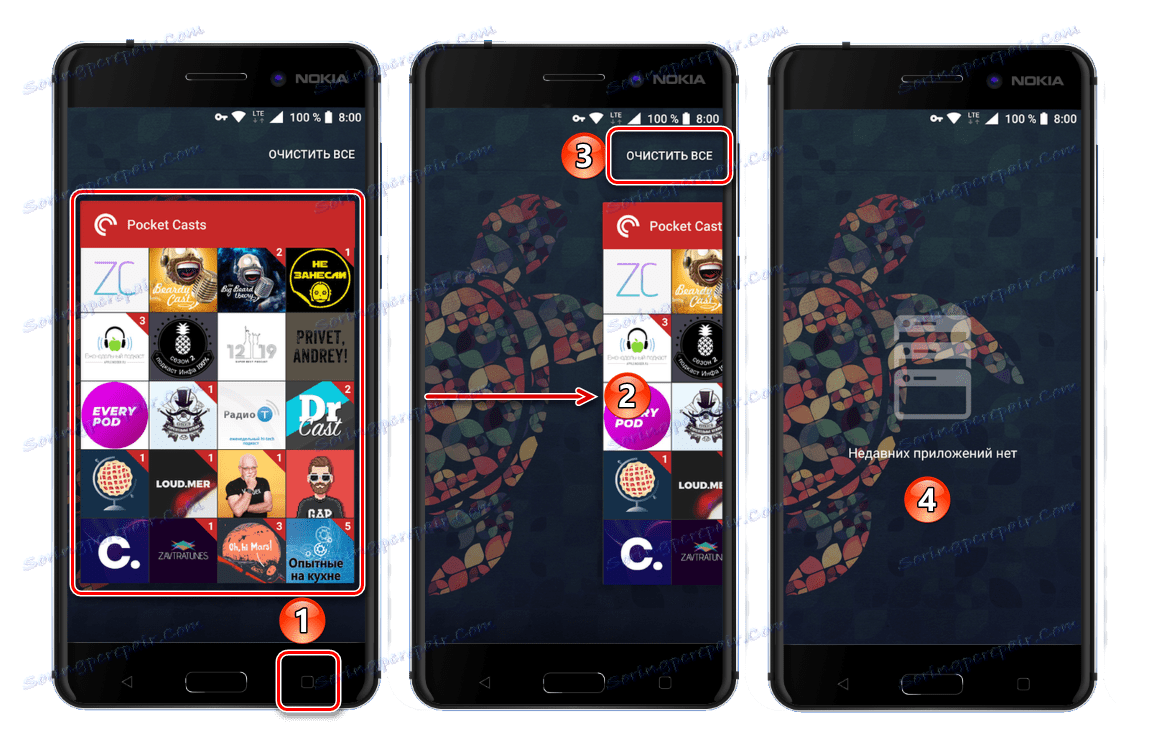
Ak chcete úplne zatvoriť, najskôr stlačte tlačidlo, aby ste zavolali na ponuku najnovších aplikácií (ponuka pre multitasking) a potom zistite, čo potrebujete v zobrazenom zozname. Prejdite prstom po boku, potiahnite prstom zľava doprava cez obrazovku (alebo zdola nahor na Xiaomi) alebo ho zatvorte kliknutím na kríž v pravom hornom rohu. Okrem toho je možnosť "Vymazať všetko" , to znamená, že násilne zatvorte všetky aplikácie.

Poznámka: Na starších smartfónoch, ktoré majú mechanický kľúč "Home" (napríklad staré modely Samsung), musíte ho podržať, aby ste otvorili ponuku pre viaceré úlohy, pretože druhé tlačidlo je zodpovedné za vyvolanie obvyklých možností.
Metóda 3: Nútené zastavenie
Ak z nejakého dôvodu metóda uzatvorenia v multitaskingovom menu nevyhovuje vám, môžete urobiť radikálnejšie - úplne zastaviť aplikáciu. Toto sa vykonáva takto:
- Vhodným spôsobom otvorte "Nastavenia" zariadenia Android a prejdite na časť "Aplikácie a upozornenia" (alebo len "Aplikácie" ).
- Ďalej otvorte zoznam všetkých nainštalovaných aplikácií kliknutím na príslušný titulok alebo prechodom na kartu s rovnakým názvom (v závislosti od verzie systému Android).
- Vyhľadajte aplikáciu, ktorú chcete dokončiť. Kliknite na jeho meno a potom raz na stránke s popisom kliknite na tlačidlo "Stop" . V prípade potreby potvrďte svoje zámery kliknutím na tlačidlo "OK" v pop-up okne a uistite sa, že uzatvorenie bolo úspešné.
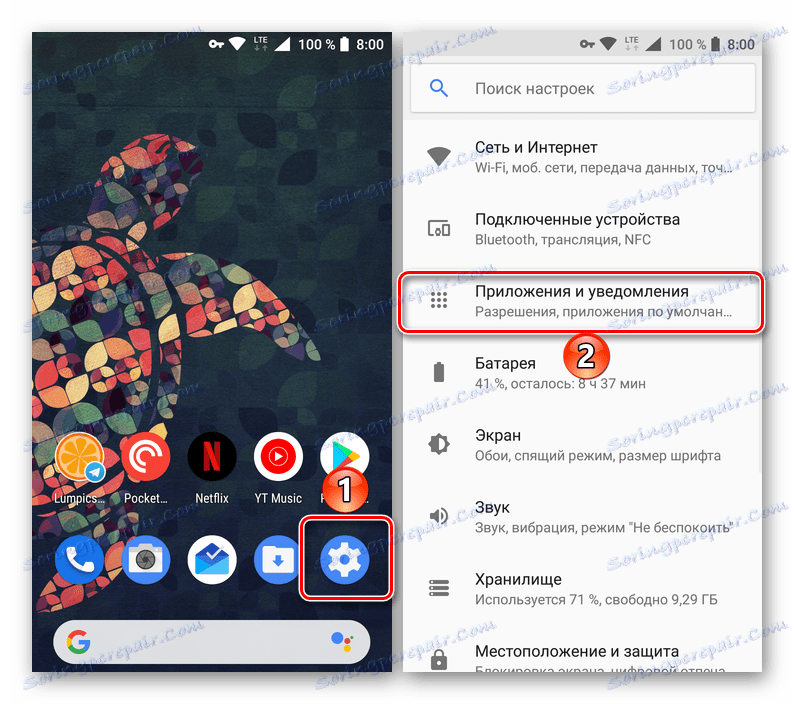
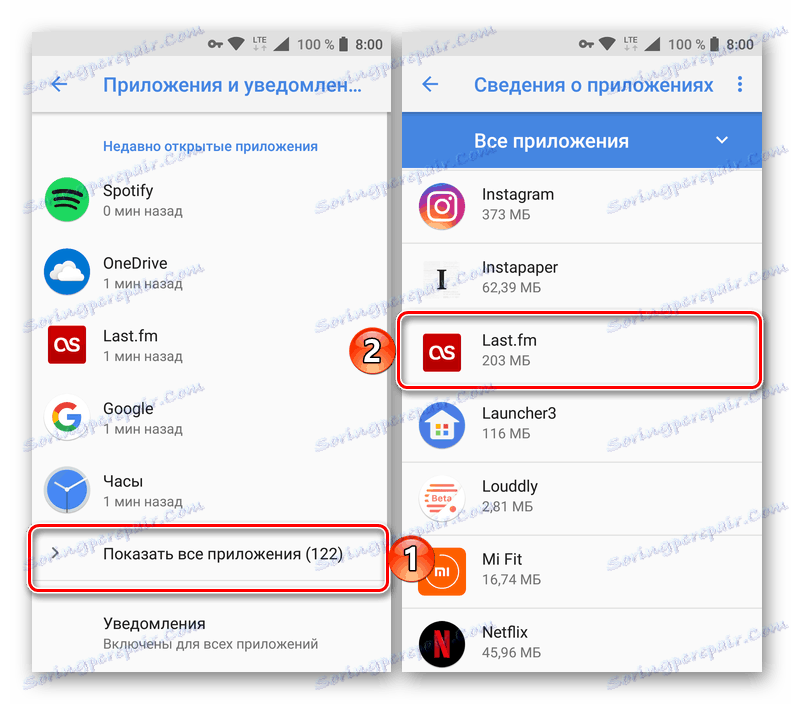
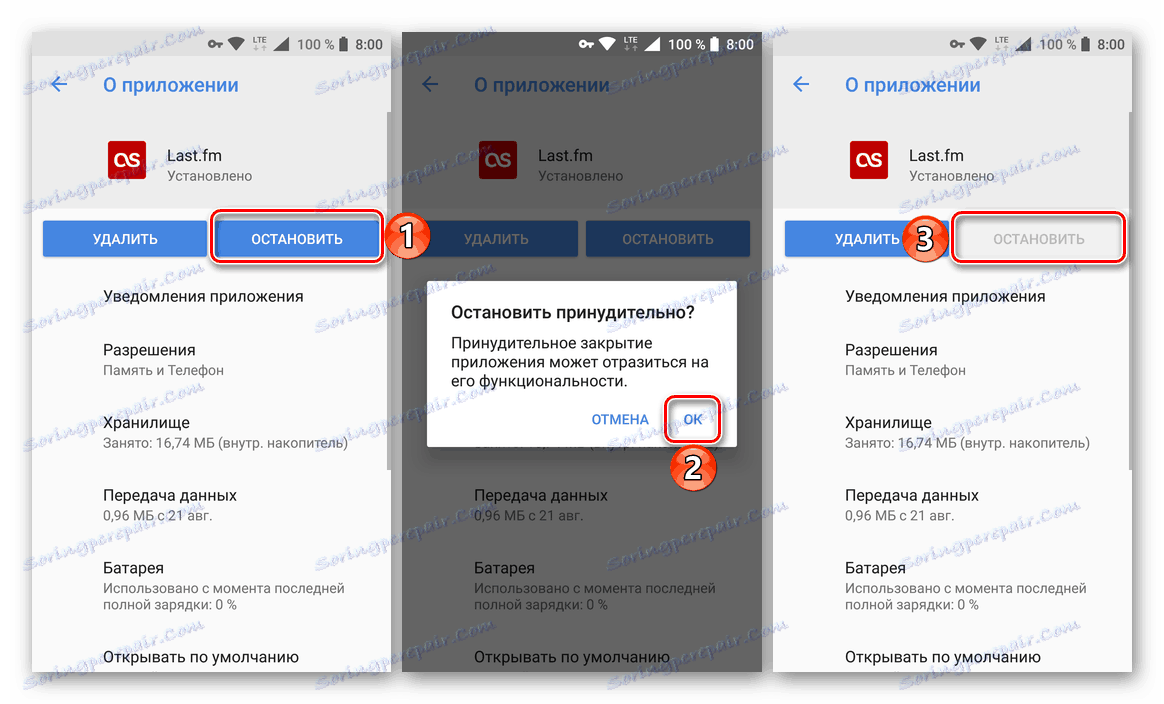
Aplikácia bude zatvorená a vyložená z pamäte RAM. Mimochodom, táto metóda je najúčinnejšia v prípade, keď je potrebné zbaviť sa upozornenia, ktoré sa nedá odstrániť, práve takýto softvérový produkt bol uvedený v našom príklade.
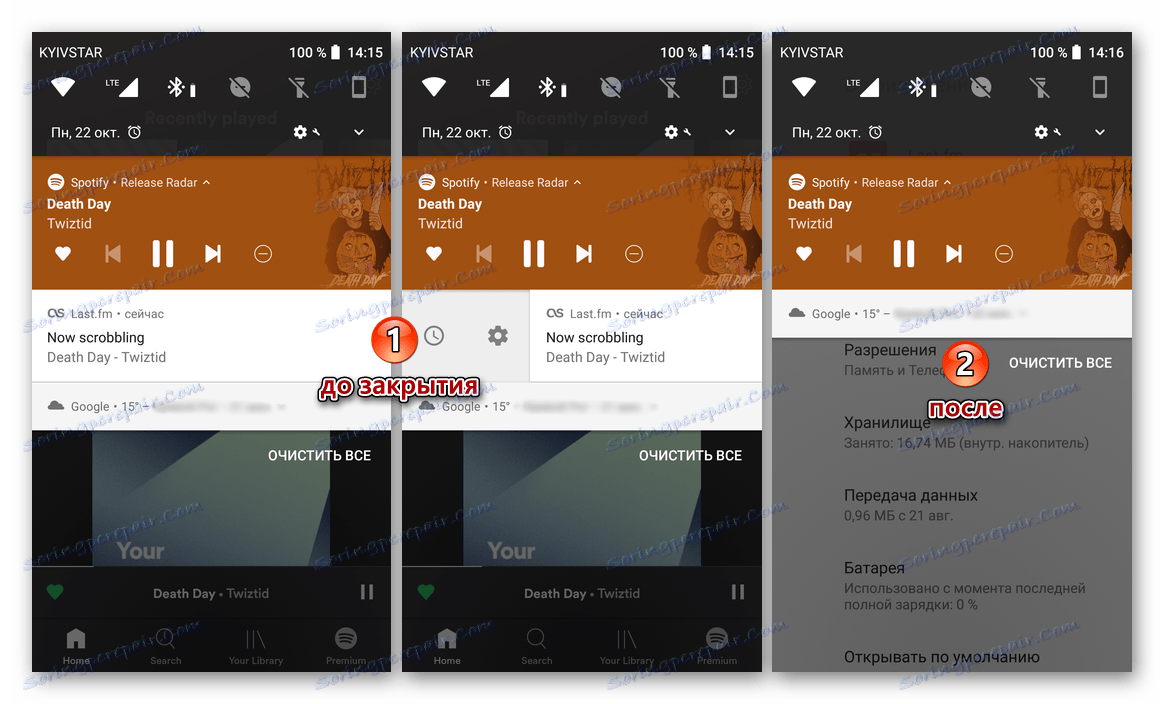
záver
Teraz viete o všetkých možných spôsoboch zatvorenia aplikácií pre systém Android. Malo by sa však chápať, že efektívnosť v takýchto činnostiach je veľmi malá - ak na slaboch a starých smartfónoch a tabletách to môže priniesť aspoň určitý (ale stále dočasný) výkonový prínos, potom na relatívne moderné, dokonca aj stredne rozpočtové zariadenia, je nepravdepodobné, alebo pozitívnych zmien. Napriek tomu dúfame, že tento materiál bol užitočný pre vás a pomohol vám získať komplexnú odpoveď na takú naliehavú otázku.